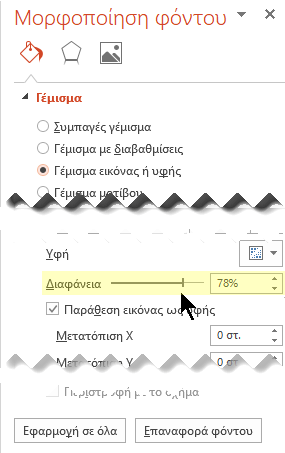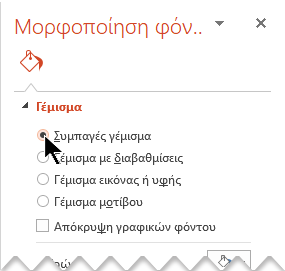Εισάγετε μια εικόνα από τον υπολογιστή σας σε μια διαφάνεια
-
Κάντε δεξιό κλικ στο περιθώριο της διαφάνειας και, στη συνέχεια, επιλέξτε Μορφοποίηση φόντου.
-
Στο τμήμα παραθύρου Μορφοποίηση φόντου, κάντε κλικ στην επιλογή Γέμισμα εικόνας ή υφής.
-
Στην περιοχή Προέλευση εικόνας, επιλέξτε Εισαγωγή και επιλέξτε από πού θα βρείτε την εικόνα:
Επιλογή
Χρησιμοποιήστε το για να
Από αρχείο
Εισαγωγή εικόνας από τον υπολογιστή σας ή από εξωτερική μονάδα δίσκου
Εικόνες αρχείου
Εισαγωγή εικόνας από τη βιβλιοθήκη εικόνων αρχείου
Εικόνες στο Internet
Αναζήτηση στο web για μια εικόνα
Από εικονίδια
Εισαγωγή εικόνας από τη συλλογή εικονιδίων
Σημείωση: Για να εισαγάγετε μια εικόνα χρησιμοποιώντας την επιλογή προέλευσης Πρόχειρο , πρέπει πρώτα να αντιγράψετε μια εικόνα στο Πρόχειρο. Αυτή η επιλογή δεν είναι διαθέσιμη εάν δεν έχετε αντιγράψει μια εικόνα.
-
Για να προσαρμόσετε τη σχετική φωτεινότητα της εικόνας, σύρετε το ρυθμιστικό Διαφάνεια προς τα δεξιά.
-
Για να εφαρμόσετε την εικόνα φόντου σε όλες τις διαφάνειες της παρουσίασής σας, επιλέξτε Εφαρμογή σε Όλες. Διαφορετικά, απλώς κλείστε το παράθυρο Μορφοποίηση φόντου.
Κατάργηση εικόνας φόντου
-
Σε Κανονική προβολή, επιλέξτε μια διαφάνεια που περιέχει το μοτίβο φόντου ή την εικόνα που θέλετε να καταργήσετε.
-
Στην καρτέλα Σχεδίαση της κορδέλας γραμμής εργαλείων, στην ομάδα Προσαρμογή στο δεξιό άκρο, επιλέξτε Μορφοποίηση φόντου.
-
Στο τμήμα παραθύρου Μορφοποίηση φόντου, στην περιοχή Γέμισμα, επιλέξτε Συμπαγές γέμισμα.
-
Επιλέξτε το κάτω βέλος δίπλα στο κουμπί Χρώμα. Εμφανίζεται μια συλλογή χρωμάτων. Επιλέξτε το λευκό χρώμα.
Το τρέχον φόντο καταργείται και το φόντο της διαφάνειας είναι πλέον λευκό.
-
Εάν θέλετε να κάνετε την ίδια αλλαγή στις άλλες διαφάνειες της παρουσίασης, επιλέξτε Εφαρμογή σε όλες στο κάτω μέρος του τμήματος παραθύρου Μορφοποίηση φόντου.